Ar uzsākšanu no operētājsistēmas Windows Vista, AutoPlayIegūtās jaunās iespējas.
Ja pirms gada novembrī jums pateiks, kā jūs varat atbrīvoties no dialoglodziņšCPC AutoPlay'S On Windows XPŠodien jums parādīs, kā no, aktivizēt si pielāgot darbības "AutoPlayIeslēgts Windows Redzi jā Windows 7.
Pirmkārt, AutoPlay ir. Vai esat ievērojuši, ka tad, kad jūs ieiet DVD filmas, Viena Mūzikas CD vai tad, kad pievienojot atmiņa USB Stick, tiek atvērts dialoglodziņš, kurā ir pieejamas vairākas darbības. CD, DVD saturs, hard diskārējā ir automātiski tiek skenētiUn automātiskās atskaņošanas dialoglodziņš parādīsies daudz iespēju. Atkarībā no faila tipa atrasti Ārējā ierīce.
Attēlā parādīts automātiskās atskaņošanas dialoglodziņš, kas parādījās pievienot USB Stick tukšs.
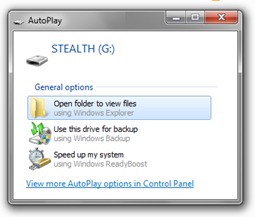
Autoplay opcijas iepriekšējā gadījumā, ja atmiņas karti bija tukša: līdz stick atklātu saturuLapas, izmantot vietu uz kociņa rezerves vai ReadyBoost (Palielina rakstīšanas ātrums, lasot HDD izmantojot stick kešatmiņu. Velocity flash driveLapas ir augstāks nekā HDD). Es kopēt priekšstatu par stick, Tad es atvienots, un es savienots un klēpjdators. Paziņojums attēlā zemāk kā viens fails (. Jpg) par stick būtiski mainījusies iespēju sarakstu no AutoPlay. Neatverot saturu, atmiņas, AutoPlay dod man iespēju importa / kopija vai Skatīt attēlus izmantojot vairāku Software attēlu uzstādīta uz manu sistēmu.
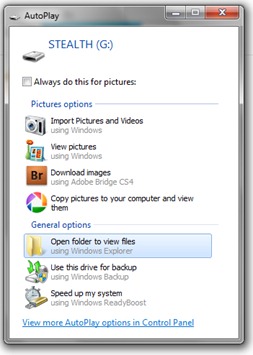
Līdz Izvēlieties iespēju (Importējiet attēlus un video, izmantojot WindowsEg) Un. izvēloties tos tiesības "Vienmēr izdarītu bildes" iestatīt automātisku darbību pievienot atmiņas karti, CD, microSD, uc ārējās multivides failus, kas tiek glabāti.
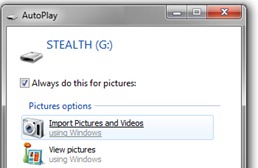
Mūsu Piemēram, bildes si video failus atklāti pārslēgšanas stick'S, Būs automātiski kopēts uz HDD.
Skenēt attēlu un videoklipus:
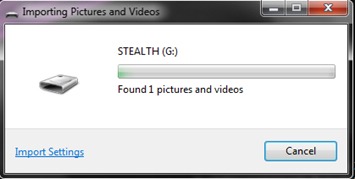
Atzīmēt fotoattēlu (atrodiet to vieglāk hdd - meklējiet)
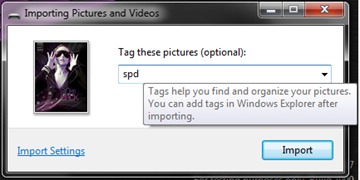
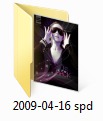
Pēc tam, noklikšķinot uz "imports"Attēls tiks automātiski kopēti LibrariesPictures (Windows 7), mapē, kuras nosaukumu ir norādījis datums ievešanas si nosaukums tagizvēlētais.
Līdz komplekts vairāk akciju automatizēt atklāt multivides failus no ārējām ierīcēm, sa mainīt vai atslēgt AutoPlay vietā, dodieties uz bāru mājasUn in "Meklēt programmas un failus”Uzrakstiet“ automātiskā atskaņošana ”(bez pēdiņām) un nospiediet Enter.
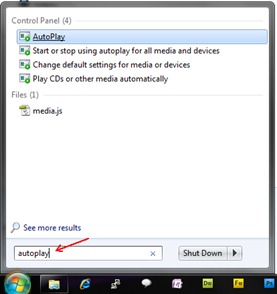
Atvērtajā panelī varat izvēlēties, kā rīkoties, pievienojot multivides faila ierīci, atkarībā no multivides ierīces veida.
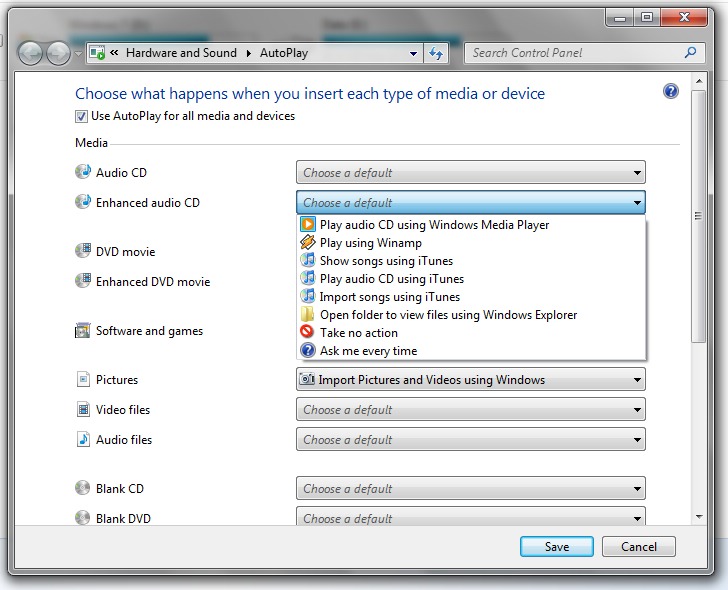
Ievietojot mūzikas CD (piem..), Jūs varat izvēlēties automātisko darbību, kopēšanu, vai sākt tos ar programmatūru, kas instalēta jūsu datorā
Klīringa iespēju "Izmantot automātisko atskaņošanu visiem plašsaziņas līdzekļiem un ierīcēm"Svina, lai no visas darbības Autoplay.
Šī apmācība tika izveidota Windows 7, taču tas var būt noderīgs arī lietotājiem Windows Vista. Iespējas ir ļoti līdzīgas.